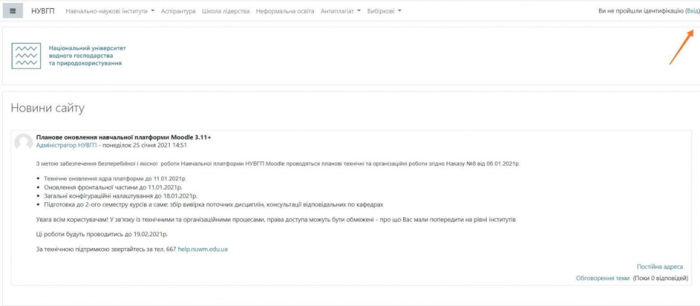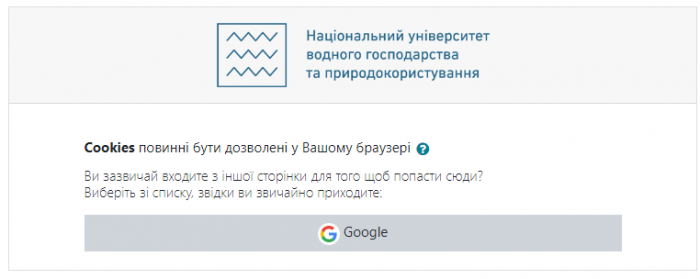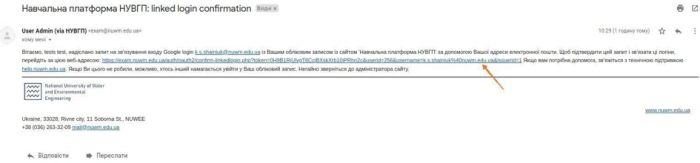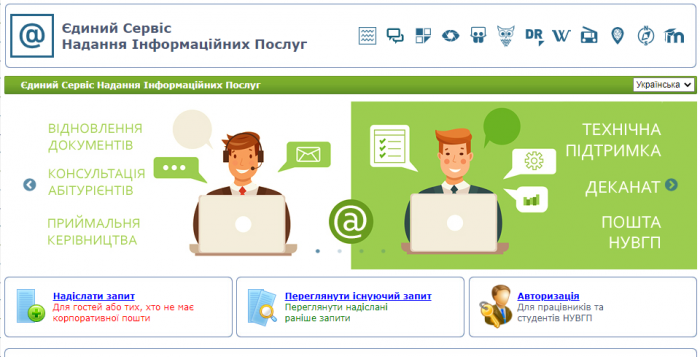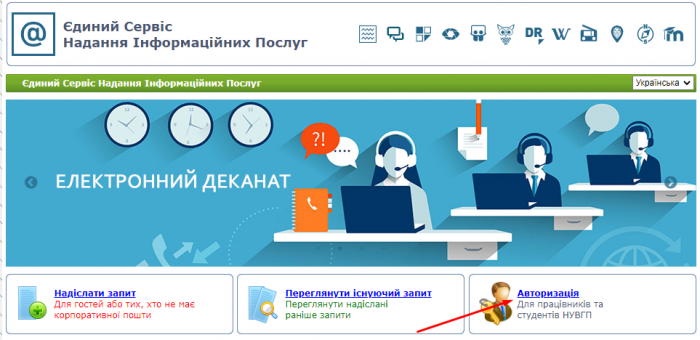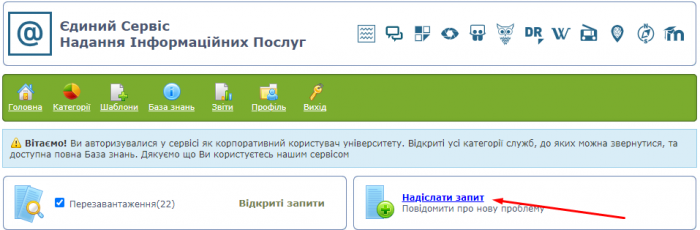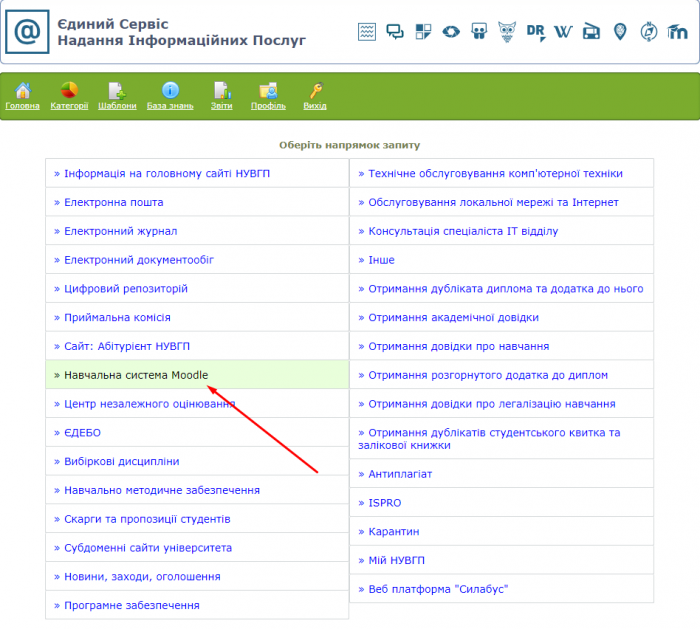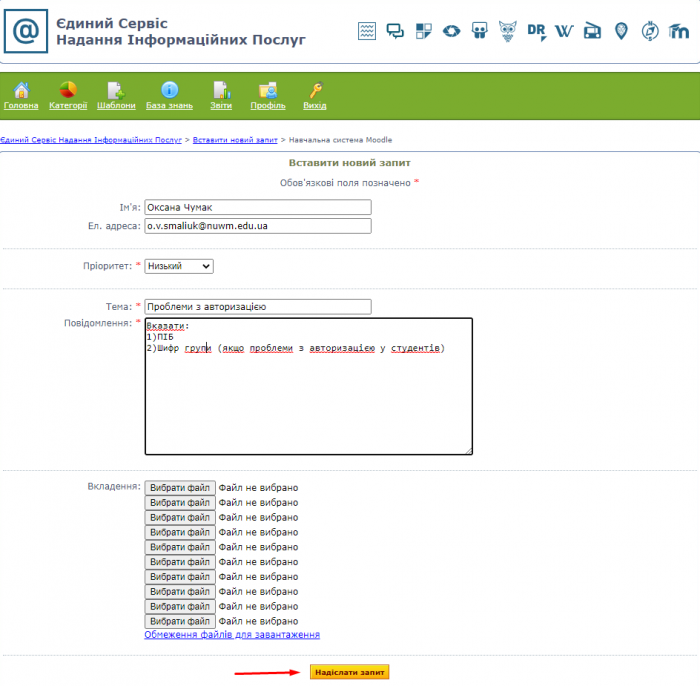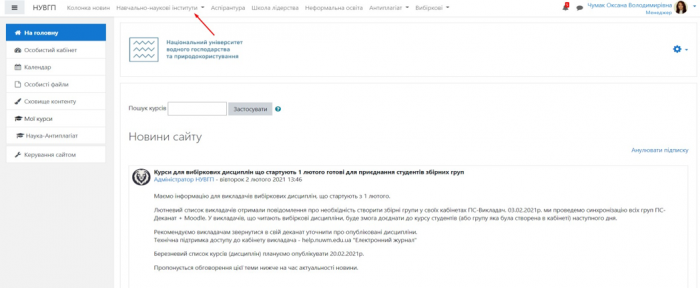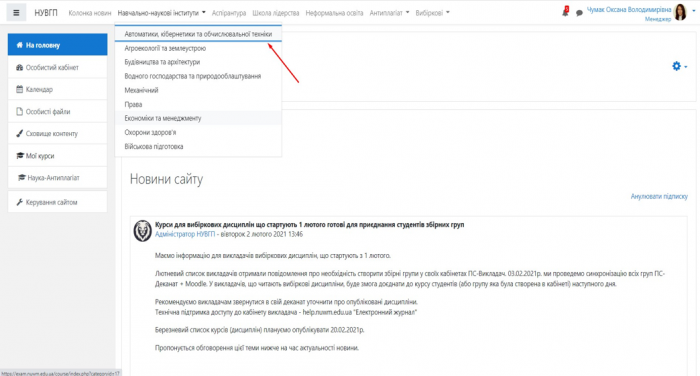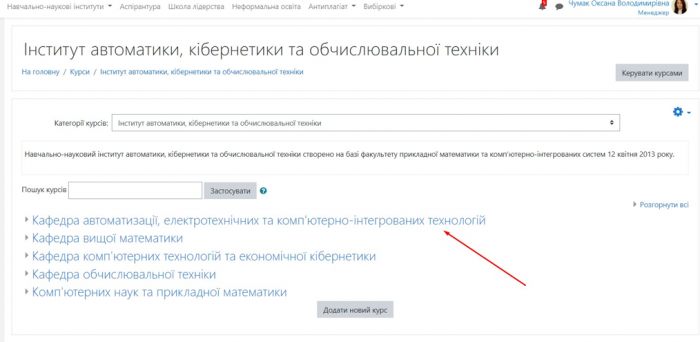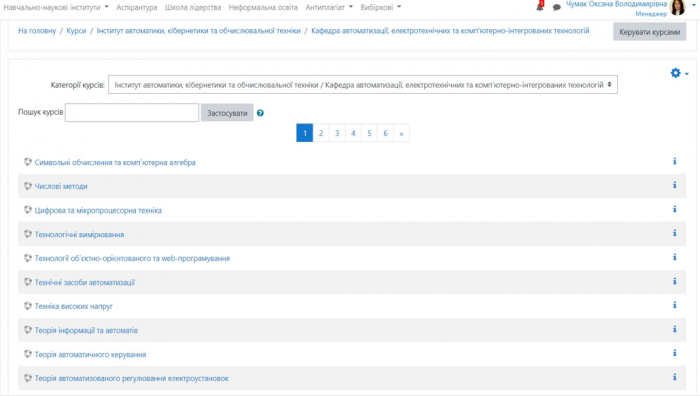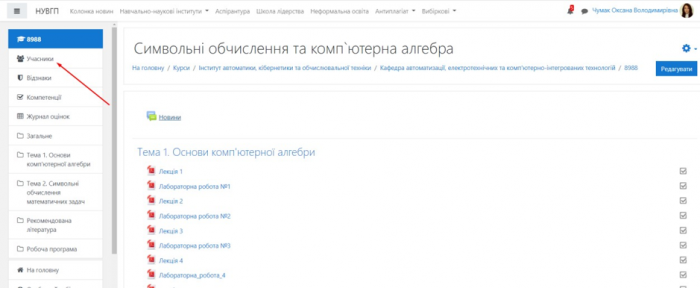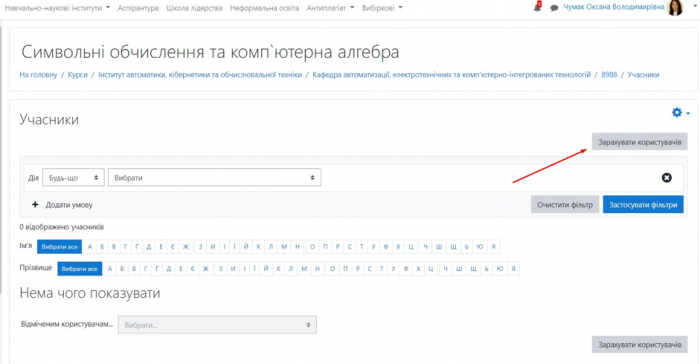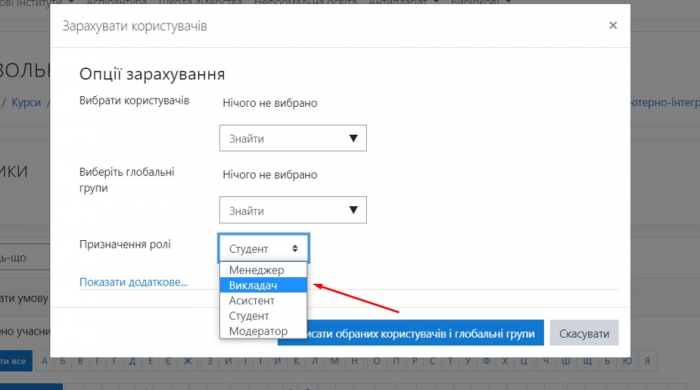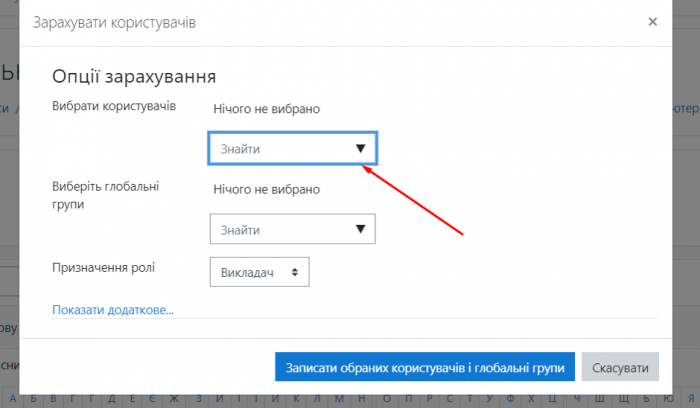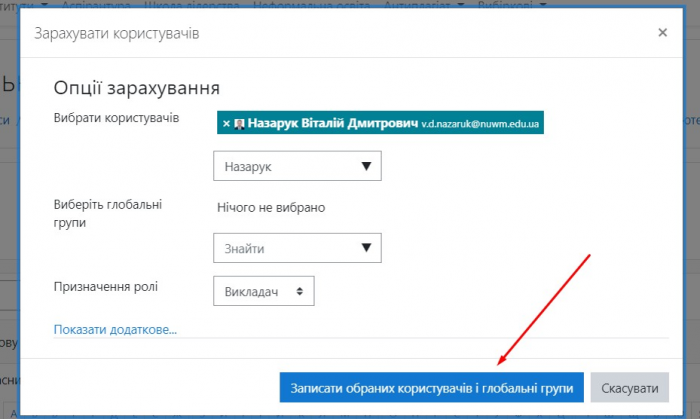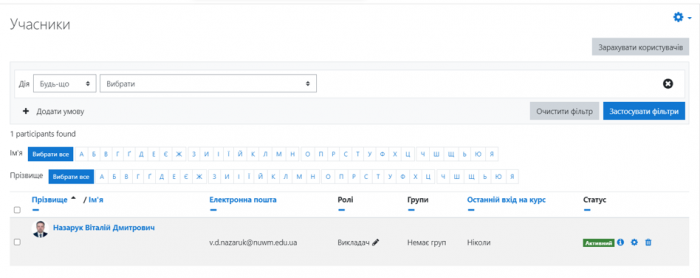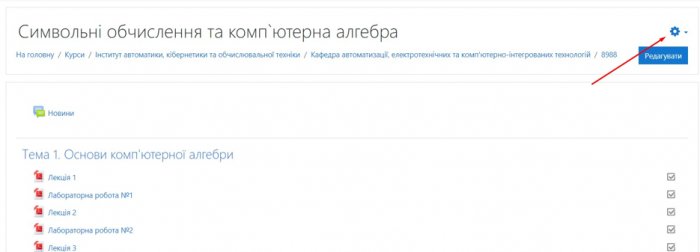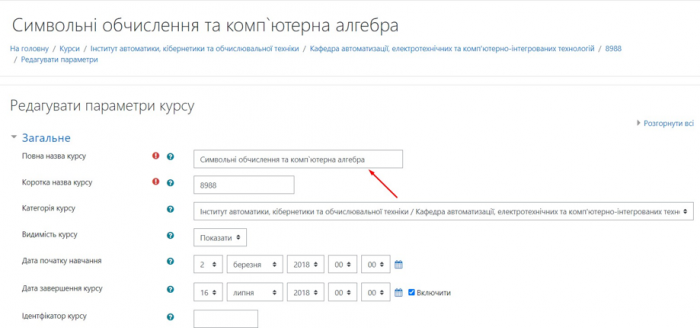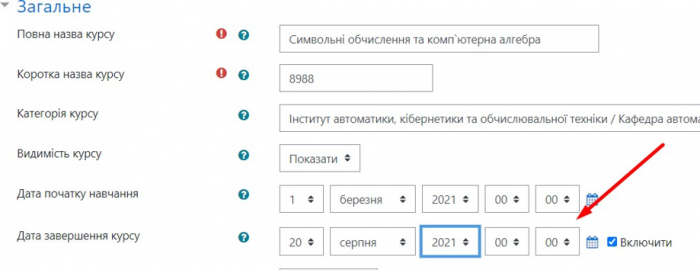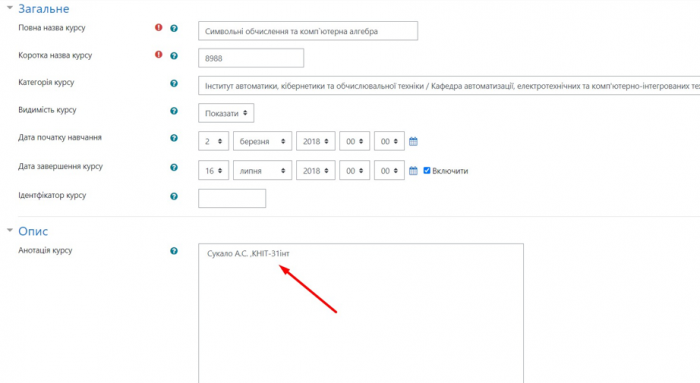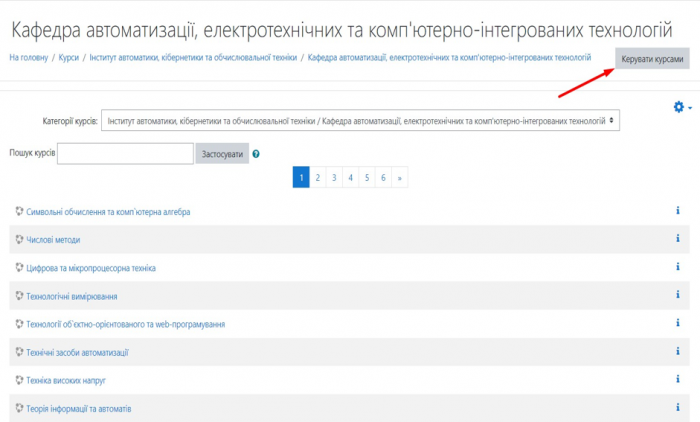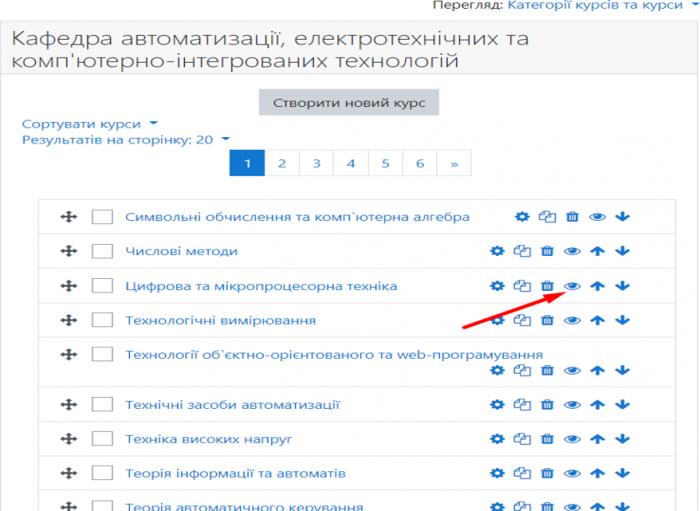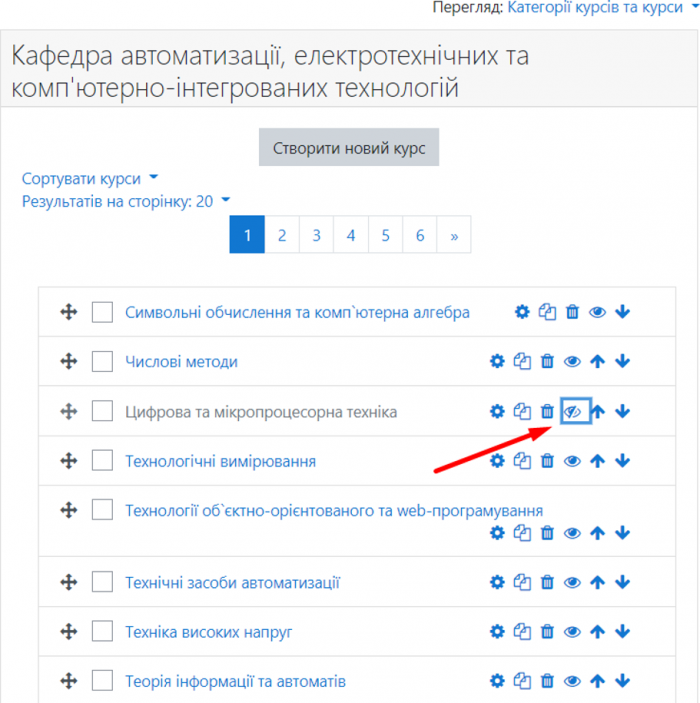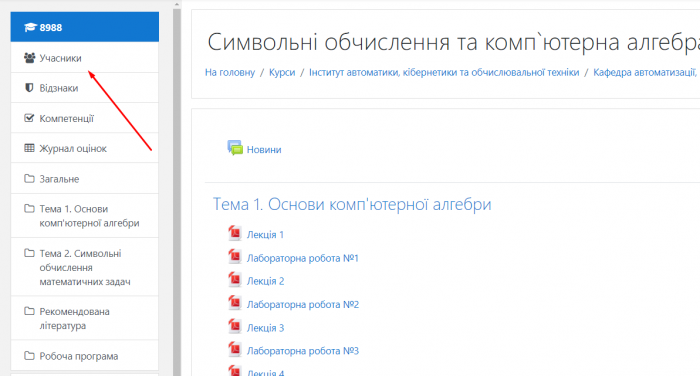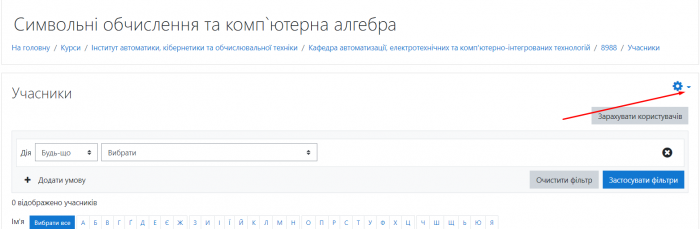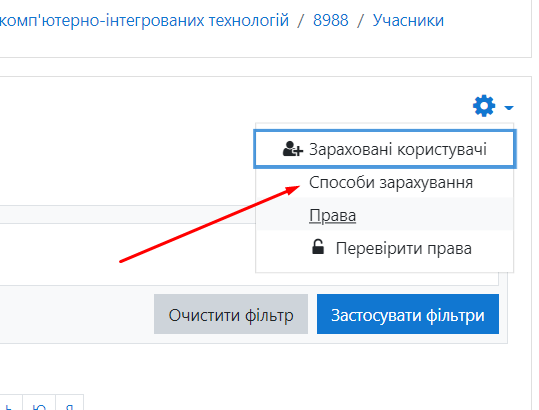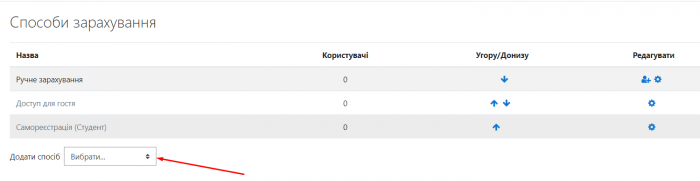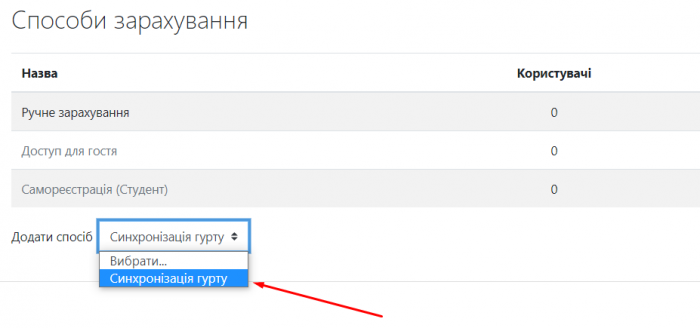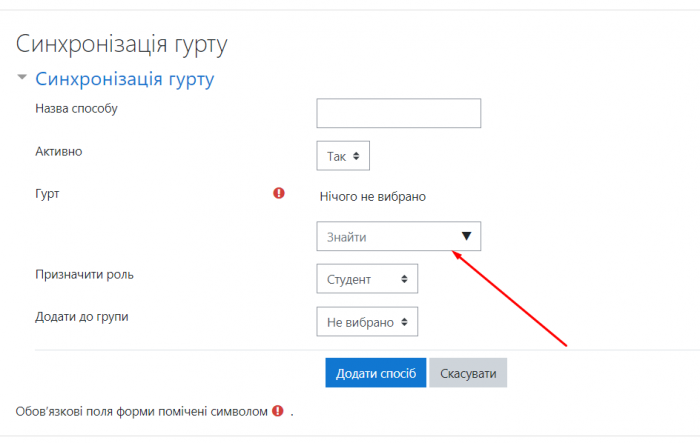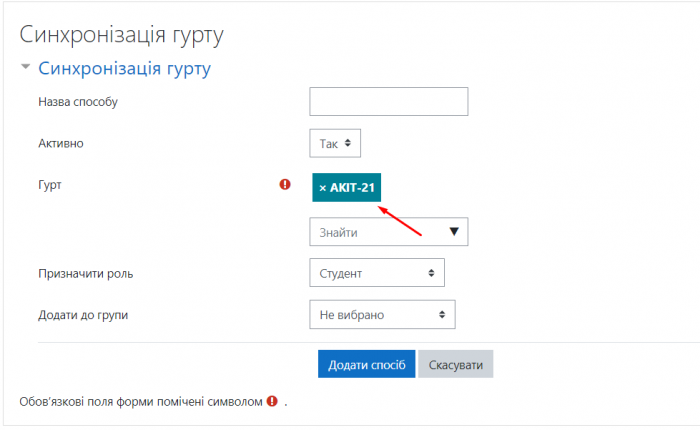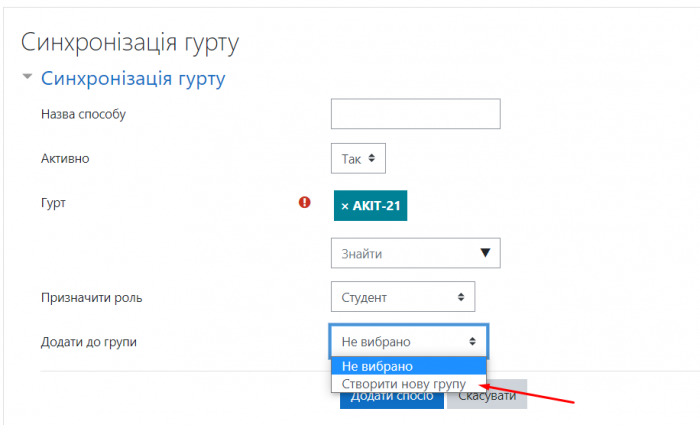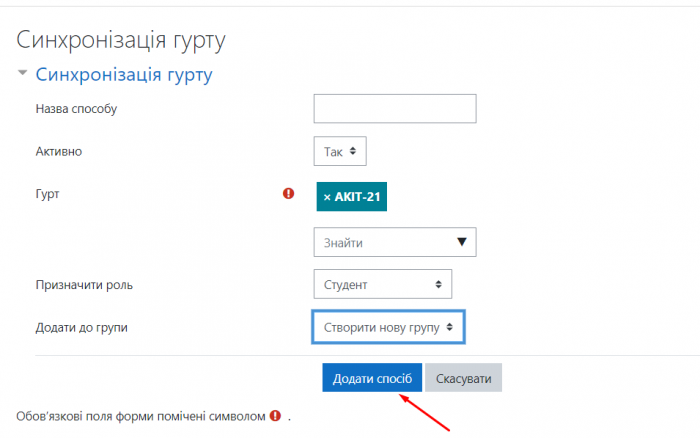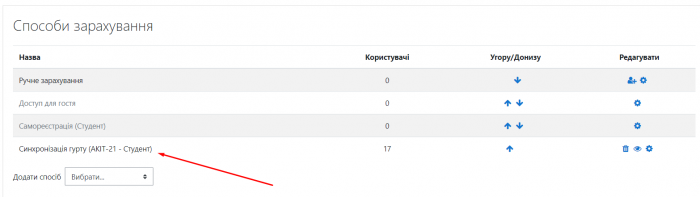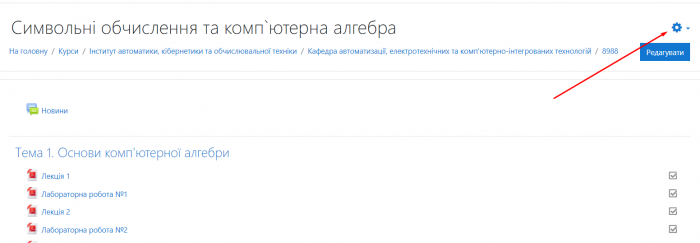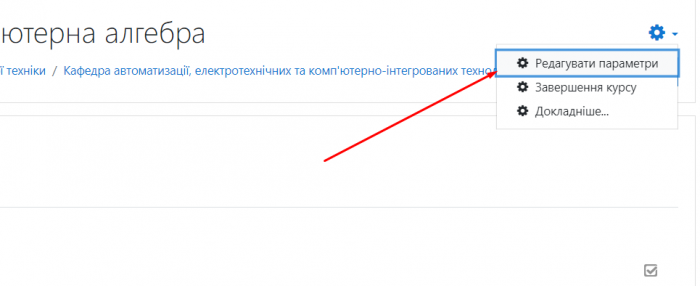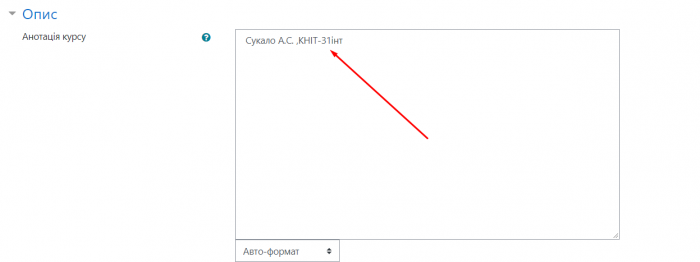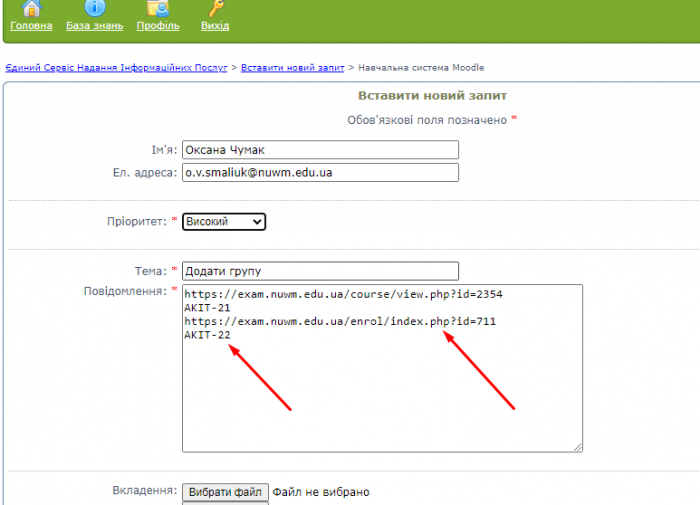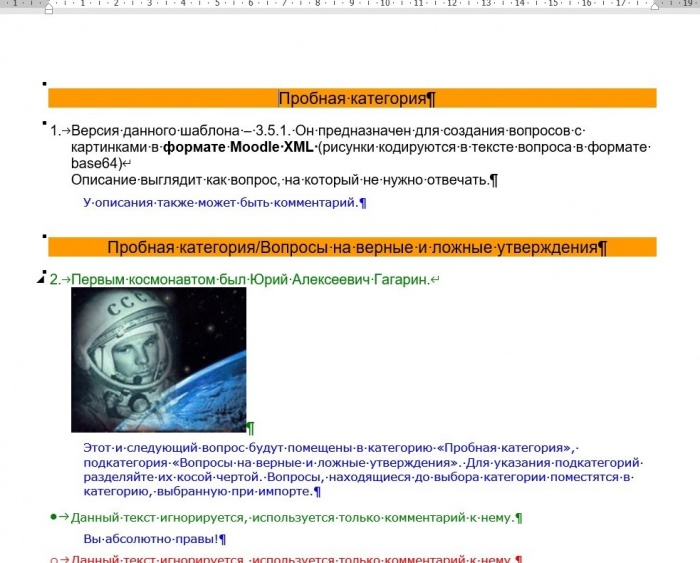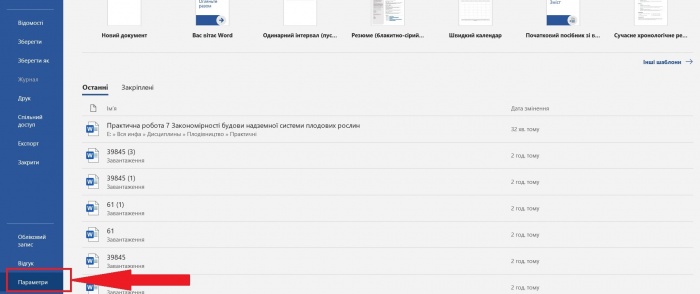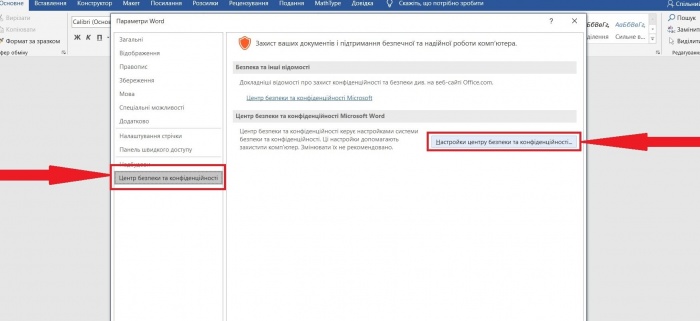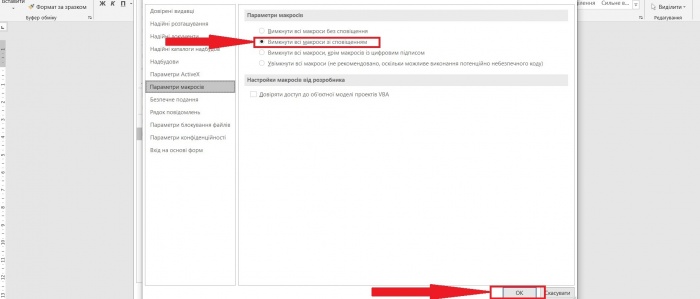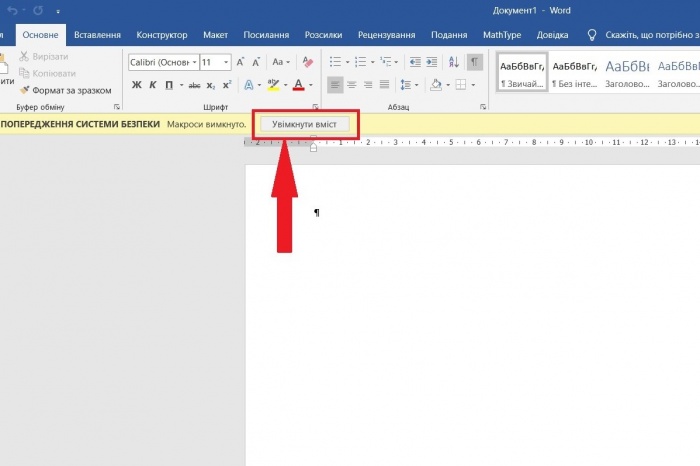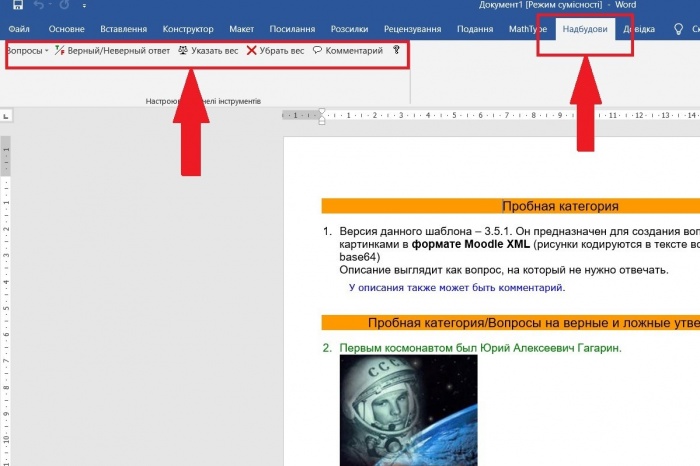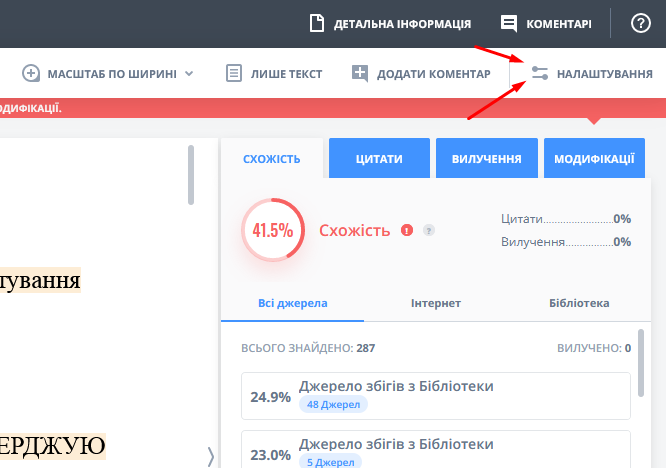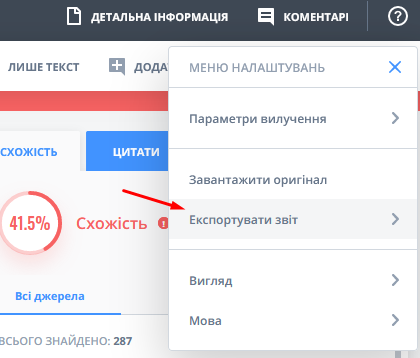Відмінності між версіями «Інструкції по навчальній платформі Moodle»
(додання пункту) |
|||
| Рядок 336: | Рядок 336: | ||
[[Файл:Рис.6 Вигляд вкладки Надбудови.jpg|700px|міні|центр|Рис.6 Вигляд вкладки Надбудови]] | [[Файл:Рис.6 Вигляд вкладки Надбудови.jpg|700px|міні|центр|Рис.6 Вигляд вкладки Надбудови]] | ||
===Сервіс перевірки науково-методичних робіт та силабусів=== | |||
Навчально-методичний відділ розробив процес проходження (отримання) звіту подібностей/оригінальності текстів. Ці документи є посилання нижче. Кроки успішного отримання звіту | |||
1. Силабус має бути затверджений на засіданні кафедри, про що Ви напишите в ел. документі (службова). | |||
2. Чим правильніше оформлена службова - тим швидше проходить процес. Мова про: Автор службової - це автор силабуса/ів; погодження - гарант (керівник) силабуса/ів; затвердження - зав.кафедри (воно і логічно що рішення прийняли і Ви про нього згадуєте); адресат - начальник відділу ІТ (адміністратор Unicheck) | |||
3. Службова виконується із коментарем на курс ( що означає автору ел.службової надано доступ до курсу) | |||
4. Самостійно читаємо/виконуємо завдання та отримуємо Звіт | |||
5. Далі згідно порядку рухаєтесь до фінішу репозиторію | |||
Важливо! Спроба дається одна (через зловживання та звітності за кожну платну сторінку), тому всіма комунікаторними способами повідомляйте (а це пошта, чат в мудлі, телефон) про те що Ви (автор) маєте декілька силабусів - ми оперативно будемо знімати спробу в нуль і Ви знову завантажуєте інший файл. | |||
[https://nuwm.edu.ua/naukovo-metodichna-rada/dokumenti Науково-методична рада - Документи] | |||
[http://www.example.org Положення про Силабус (відкривається у новій закладці)] | |||
[http://ep3.nuwm.edu.ua/19193/ Порядок роботи вебплатформи "Силабус" (сторінка репозиторію)] | |||
[http://ep3.nuwm.edu.ua/19260/ Порядок розгляду та затвердження розміщення опису навчальної дисципліни через ел.документообіг (сторінка репозиторію)] | |||
====Перевірка методичних робіт у сервісі антиплагіату==== | |||
КОРОТКА ІНСТРУКЦІЯ ПЕРЕВІРКИ ФАЙЛІВ | |||
1. Перевірка відбувається за допомогою модуля Unicheck+Moodle інших способів не існує | |||
2. Якщо Ви читаєте цю інструкцію - є ел.службова і вона затверджена | |||
3. Залишається тільки свій файл підвантажити в Завдання нижче | |||
4. Дочекатися допоки файл потрапить у бібліотеку та перевіриться через Інтернет ( від 2 до 8 хв) | |||
5. Відкрити звіт у новій закладці | |||
6. Натиснути справа зверху "Налаштування" - "Експортувати звіт" - "Експортувати у PDF" | |||
7. Зберегти на свій ПК | |||
8. Далі запустити слід ел.службову на публікацію в репозиторій | |||
[https://exam.nuwm.edu.ua/course/view.php?id=3093#section-1 Сервіс перевірки Unicheck] | |||
Зверніть увагу! Файли обмежені розміром у 100Мб. | |||
Надається 1 спроба на 1 файл. Якщо у ел.службовій Ви вказували декілька силабусів - необхідно повідомити Адміністратора НУВГП, будь-яким способом (пошта, чат в мудлі, на мобільний якщо такий є). Ліміт встановлений через зловживання спробами та платною послугою зовнішнього ресурсу | |||
Формати документів | |||
Документ PDF .pdf | |||
Документ RTF .rtf | |||
Документ Word .doc | |||
Документ Word .docx | |||
Файл завантажується у закриту бібліотеку хмарного сервісу - перевіряється - видає на сторінку завдання посилання на Звіт (займає біля 4-8 хв). Якщо Ви закрили сторінку сайту - процес не переривається | |||
Ось приклад як зберегти Звіт після перевірки файлу. Сам Звіт | |||
[[Файл:Сил1.png|700px|центр]] | |||
Далі обираємо "Експортувати звіт" | |||
[[Файл:Сил2.png|700px|центр]] | |||
Зберігаємо на свій ПК | |||
Версія за 14:15, 6 травня 2021
| Moodle | |
|---|---|
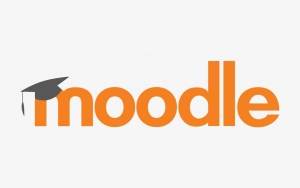 Система Управління навчанням | |
| Операційна система | |
| Доступ | |
Moodle (акронім від Modular Object-Oriented Dynamic Learning Environment — модульне об'єктно-орієнтоване динамічне навчальне середовище) — навчальна платформа призначена для об'єднання педагогів, адміністраторів і учнів (студентів) в одну надійну, безпечну та інтегровану систему для створення персоналізованого навчального середовища.
Moodle — це безкоштовна, відкрита (Open Source) система управління навчанням. Вона реалізує філософію «педагогіки соціального конструктивізму» та орієнтована насамперед на організацію взаємодії між викладачем та учнями, хоча підходить і для організації традиційних дистанційних курсів, а також підтримки очного навчання.
Moodle перекладена на десятки мов, в тому числі й українською. Система використовувалась у 2014 році — у 197, у 2019 р —229 країнах світу, понад 90 тисяч офіційно зареєстрованих сайтів що працюють на Moodle.
Історія
Головним розробником системи є Martin Dougiamas (Мартін Дугіа́мас) з Австралії. Цей проект є відкритим, відтак в ньому бере участь велика кількість інших розробників.
Moodle написана на PHP з використанням SQL-бази даних (MySQL, PostgreSQL чи Microsoft SQL Server). Moodle може працювати з об'єктами SCO та відповідає стандарту SCORM.
Інструкції
Інструкція для первинного входу в НП Moodle
Увійти в вашу корпоративну Google пошту.
Перейти на вкладку Moodle навчально-інформаційного порталу НУВГП за адресою: https://exam.nuwm.edu.ua
Вхід в систему Moodle здійснюється після натиснення кнопки “Вхід”
Після чого на вашу корпоративну пошту прийде лист підтвердження, в якому потрібно перейти за посиланням.
Проблеми з авторизацією
Для авторизації в системі Moodle створити запит через https://help.nuwm.edu.ua/
Натиснути “Авторизація” та обрати свою корпоративну пошту
Натиснути “Надіслати запит”
Обрати категорію “Навчальна система Moodle”
Заповнити всі поля та натиснути
“Надіслати запит”
Інструкція для менеджерів кафедр щодо підготовки курсів в НП Moodle
Увійти в вашу корпоративну Google пошту.
Переходимо на вкладку Moodle навчально-інформаційного порталу НУВГП за адресою: https://exam.nuwm.edu.ua
Вхід в систему Moodle здійснюється після натиснення кнопки "Вхід"
Якщо Ви є авторизований користувач, вам потрібно натиснути кнопку Google
Якщо ви ще не авторизовані, то на вашу корпоративну пошту прийде лист підтвердження, в якому потрібно перейти за посиланням
Після входу у навчальну платформу, обираємо свій інститут
Обираємо свою кафедру
Після натискання бачимо всі курси, що створені на кафедрі
Згідно навчального плану на весняний семестр 2020-2021 н.р., звіряємо всі дисципліни , курси які не будуть читатися у даному семестрі, приховуємо згідно пункту 16
Переходимо на курс та зараховуємо викладачів, натиснувши на кнопку зверху зліва “Учасники”
Натискаємо зарахувати користувачів
Призначаємо обов'язково роль “Викладач”
Вводимо прізвище викладача та зараховуємо на курс. Якщо викладача не знаходить, то йому потрібно пройти пункт 1 цієї інструкції
Викладач зарахований на курс
Щоб змінити назву курсу натискаємо на іконку мех.коліщатко та обираємо редагувати параметри
Змінюємо чи редагуємо назву курсу
Змінюємо дату початку та завершення курсу , наприклад:
Змінюємо анотацію в курсі, вказавши прізвище та ініціали викладача
Щоб приховати курси потрібно натиснути “Керувати курсами”
Та приховати курси які не будуть читатися в другому навчальному семестрі, натиснувши на іконку перегляду
Для створення нового курсу та видалення не актуальних курсів надіслати запит через систему заявок http://help.nuwm.edu.ua/ категорія “Навчальна платформа Moodle”. Вказати назву кафедри та назву нового курсу.
Для видалення курсу вказати посилання на курс з НП Moodle
Інструкція щодо прикріплення груп в НП Moodle
Заходимо в навчальну платформу Moodle.
Обираємо свою кафедру.
Переходимо на курс та натискаємо на кнопку зверху зліва “Учасники”
Натискаємо на іконку мех. коліщатко та обираємо способи зарахування
Після чого обираємо спосіб “Синхронізація гурту”
В полі знайти вводимо назву групи та обираємо її
Створюємо локальну групу
Додаємо спосіб
Група приєднана до курсу
Натискаємо на іконку мех. коліщатко та обираємо редагувати параметри
Вносимо ПІБ викладача та шифр групи в анотацію курсу та зберігаємо
Якщо виникли проблеми з прикріпленням груп, звертайтеся через систему запитів: http://help.nuwm.edu.ua/ (Категорія “Навчальна платформа MOODLE”), вказавши посилання на дисципліну та назву групи
Формування баз завдань для підсумкового контролю (державного езамену) та вступного фахового іспиту
Кафедри формують (оновлюють) бази завдань та еталонні відповіді до них для оцінювання рівня професійних знань, умінь та навичок вступників, ступеня сформованості їх професійної компетенції (теоретичні (тести закритого типу) та практичні завдання), які повинні складатись з таких рівнів складності:
- перший рівень завдань вимагає знання і розуміння основних положень навчального матеріалу;
- другий рівень завдань передбачає повне засвоєння навчального матеріалу, володіння понятійним апаратом, орієнтування у вивченому матеріалі, свідоме використання знань для вирішення завдань;
- третій рівень завдань передбачає глибоке і повне опанування змісту навчального матеріалу, в якому студент вільно орієнтується, володіє понятійним апаратом, уміння пов'язувати теорію з практикою, вирішувати практичні завдання, висловлювати і обґрунтовувати свої судження.
База завдань повинна містити всі рівні складності у наступному відсотковому співвідношенні:
- 60-70% – питання першого рівня;
- 20-30% – питання другого рівня;
- 10% – питання третього рівня.
База завдань не повинна бути меншою за 300 питань (обмежень в більшу сторону немає), для забезпечення формування достатньої кількості варіантів екзаменаційних білетів.
Екзаменаційний білет комплексного державного екзамену за фахом включає 47 питань, з яких:
- 35 питань першого рівня складності, які оцінюються по 2 бала за правильну відповідь;
- 10 питань другого рівня складності – 2 бала за правильну відповідь;
- 2 практичних завдання, правильне виконання яких оцінюється по 5 балів за кожне.
Оформлення баз завдань для підсумкового контролю (державного езамену) та вступного фахового іспиту
Створення завдань в шаблоні редактора Microsoft Word
Використання редактора Word дає змогу суттєво пришвидшити створення тестових питань, особливо якщо йдеться про їх підготовку у великій кількості. Шаблон Word дозволяє готувати питання на комп'ютері, не підключеному до Інтернету, він здійснює перевірку орфографії і може бути зручнішим для більшості наших користувачів, які Word знають краще, ніж Moodle. Щоправда, за допомогою цього шаблону поки що можна створювати не всі присутні в Moodle типи питань.
Набір завдань здійснюється в програмному забезпеченні Microsoft Word за спеціально створеним шаблоном (NEW-XML for Moodle Test with Image)(Рис.1), в якому є вбудовані макроси для створення тестів. Для початку роботи необхідно підтвердити функцію макросів натиснувши на «Ввімкнути»(Рис.1)
У результаті активації макросу на панелі з’явиться нова вкладка “Надбудови”, в якій буде меню категорій питань (Див.рис.6 ).
Сервіс перевірки науково-методичних робіт та силабусів
Навчально-методичний відділ розробив процес проходження (отримання) звіту подібностей/оригінальності текстів. Ці документи є посилання нижче. Кроки успішного отримання звіту
1. Силабус має бути затверджений на засіданні кафедри, про що Ви напишите в ел. документі (службова).
2. Чим правильніше оформлена службова - тим швидше проходить процес. Мова про: Автор службової - це автор силабуса/ів; погодження - гарант (керівник) силабуса/ів; затвердження - зав.кафедри (воно і логічно що рішення прийняли і Ви про нього згадуєте); адресат - начальник відділу ІТ (адміністратор Unicheck)
3. Службова виконується із коментарем на курс ( що означає автору ел.службової надано доступ до курсу)
4. Самостійно читаємо/виконуємо завдання та отримуємо Звіт
5. Далі згідно порядку рухаєтесь до фінішу репозиторію
Важливо! Спроба дається одна (через зловживання та звітності за кожну платну сторінку), тому всіма комунікаторними способами повідомляйте (а це пошта, чат в мудлі, телефон) про те що Ви (автор) маєте декілька силабусів - ми оперативно будемо знімати спробу в нуль і Ви знову завантажуєте інший файл.
Науково-методична рада - Документи
Положення про Силабус (відкривається у новій закладці)
Порядок роботи вебплатформи "Силабус" (сторінка репозиторію)
Перевірка методичних робіт у сервісі антиплагіату
КОРОТКА ІНСТРУКЦІЯ ПЕРЕВІРКИ ФАЙЛІВ
1. Перевірка відбувається за допомогою модуля Unicheck+Moodle інших способів не існує
2. Якщо Ви читаєте цю інструкцію - є ел.службова і вона затверджена
3. Залишається тільки свій файл підвантажити в Завдання нижче
4. Дочекатися допоки файл потрапить у бібліотеку та перевіриться через Інтернет ( від 2 до 8 хв)
5. Відкрити звіт у новій закладці
6. Натиснути справа зверху "Налаштування" - "Експортувати звіт" - "Експортувати у PDF"
7. Зберегти на свій ПК
8. Далі запустити слід ел.службову на публікацію в репозиторій
Зверніть увагу! Файли обмежені розміром у 100Мб.
Надається 1 спроба на 1 файл. Якщо у ел.службовій Ви вказували декілька силабусів - необхідно повідомити Адміністратора НУВГП, будь-яким способом (пошта, чат в мудлі, на мобільний якщо такий є). Ліміт встановлений через зловживання спробами та платною послугою зовнішнього ресурсу
Формати документів
Документ PDF .pdf
Документ RTF .rtf
Документ Word .doc
Документ Word .docx
Файл завантажується у закриту бібліотеку хмарного сервісу - перевіряється - видає на сторінку завдання посилання на Звіт (займає біля 4-8 хв). Якщо Ви закрили сторінку сайту - процес не переривається
Ось приклад як зберегти Звіт після перевірки файлу. Сам Звіт
Далі обираємо "Експортувати звіт"
Зберігаємо на свій ПК
Оголошення
Шановні здобувачі вищої освіти!!!!
(денна форма навчання)
Доздача першого(третього) та другого(четвертого) модульних контролів з навчальних дисциплін відбудеться 8 травня 2021р (субота) відповідно до розкладу, що розташований нижче.
Про доздачу будуть повідомлені ті здобувачі вищої освіти, які не здавали модульні контролі з різних поважних причин.
Повідомлення будуть приходити в службу повідомлень навчальної платформи.
Для спеціальностей, що знаходяться на сесії на доздачу будуть виноситись тільки модульні контролі із залікових навчальних дисциплін.
Для спеціальностей в яких завершилась сесія модульні контролі із навчальних дисциплін включені не будуть.
Розклад доздач:
1 курс - 8:00 (1 пара) ... 12:35 (3 пара)
2 курс - 9:40 (2 пара) ... 14:20 (4 пара)
3 курс (1 курс інтегровані) - 11:15 (3 пара) ... 15:55 (5 пара)
4 курс (2 курс інтегровані) - 13:00 (4 пара) ... 17:25 (6 пара)
5 курс - 14:35 (5 пара) ... 18:55 (7 пара)
6 курс - 16:05 (6 пара) ... 18:55 (7 пара)
вибіркові дисципліни - 16:05 (6 пара) ... 18:55 (7 пара)
Шановні здобувачі вищої освіти!!!!
(заочна форма навчання)
Доздача підсумкових контролів з екзаменаційних та залікових навчальних дисциплін відбудеться 8 травня 2021р (субота) з 8:00 (1 пари) до 17:25 (6 пари) включно.
Про доздачу будуть повідомлені ті здобувачі вищої освіти, які не здавали підсумкові контролі з різних поважних причин.
Повідомлення будуть приходити в службу повідомлень навчальної платформи.
Пропозиції щодо редагування інформації даної сторінки можна надсилати на адресу nuwm.editor@gmail.com